3 способа создать потрясающие рамки в Google Документах

Узнайте, как добавить границы в Документы Google, включая создание рамок с помощью таблиц или изображений. Эффективные решения внутри!
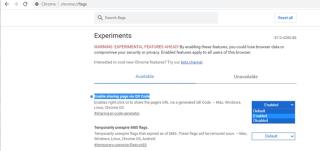
QR-коды приобрели популярность, поскольку они на шаг впереди штрих-кодов, которые использовались только в супермаркетах и других магазинах. Кроме того, QR-коды могут раскрывать больше информации, чем штрих-код, и даже использоваться для обмена веб-страницами с другими. Сканирование QR-кода может открыть определенный веб-сайт на вашем смартфоне Android. Эти изображения известны как URL-QR-код и могут быть легко сгенерированы в вашем браузере Chrome, изменив параметр, связанный с флагами Chrome.
Шаги по созданию URL-QR-кода в браузере Google Chrome с помощью флагов Chrome?

Браузер Google Chrome состоит из множества функций, некоторые из которых не известны многим. Одна из них - возможность генерировать QR-коды для веб-страницы. Однако эта функция доступна не всем пользователям Chrome, и ее необходимо активировать, изменив настройки флажка Chrome. Выполните следующие шаги, чтобы сгенерировать QR-код для веб-страниц.
Шаг 1. Запустите браузер Google Chrome и откройте новую вкладку.
Шаг 2. В верхней адресной строке введите chrome: // flags и нажмите клавишу Enter на клавиатуре.
Шаг 3. Введите QR-код в поле поиска вверху под адресной строкой.
Шаг 4 : Вы автоматически увидите, что соответствующие результаты появятся под полем поиска. Найдите параметр, помеченный как « Разрешить совместное использование страницы с помощью QR-кода», и щелкните поле рядом с ним, чтобы выбрать « Включено» в раскрывающемся списке.
Шаг 5 : Закройте эту вкладку и откройте любой веб-сайт по вашему выбору, и вы увидите генератор QR-кода в правой части адресной строки.
Шаг 6 : Щелкните адресную строку и щелкните значок, который напоминает четыре крошечных прямоугольника, обернутых прямоугольными скобками. При наведении на него курсора мыши вы увидите уведомление, информирующее пользователей о создании QR-кода для этой страницы .
Шаг 7 : Щелкните значок из шага выше, и он отобразит QR-код веб-страницы, который можно загрузить, нажав кнопку « Загрузить» .
После того, как вы загрузили QR-код, он будет загружен в виде файла изображения PNG, которым вы поделитесь с другими, как и любой другой файл изображения. Любой может отсканировать изображение при открытии на телефоне, чтобы открыть веб-страницу в течение нескольких секунд, без необходимости вводить весь URL-адрес.
Также читайте: Как сгенерировать QR-код Google Maps для вашего бизнеса
Как сгенерировать QR-код URL в браузере Google Chrome с помощью флагов Chrome на телефоне Android?
Шаги по созданию URL-QR-кода на устройствах Android почти аналогичны с некоторыми изменениями. Вот шаги:
Шаг 1. Откройте браузер Chrome на своем смартфоне Android и на новой вкладке введите chrome: // flags.
Шаг 2. В поле поиска введите QR-код и выберите «Включить» в раскрывающемся списке рядом с ним.
Шаг 3. После того, как вы включили QR-код, вам нужно будет нажать кнопку «Перезапустить» в правом нижнем углу, чтобы перезапустить браузер Chrome. (Не волнуйтесь, вы не потеряете ни одну из открытых вкладок.)
Шаг 4 : Откройте любой URL-адрес, которым хотите поделиться, и нажмите в адресной строке, чтобы увидеть значок «Поделиться».
Шаг 5 : Нажмите на значок «Поделиться» и в отображаемых параметрах обмена выберите QR-код, и вы увидите изображение QR-кода на экране Android.
Шаг 6. Вы можете позволить любому сканировать этот QR-код со своего устройства, чтобы открыть ту же веб-страницу на своем устройстве.
Примечание. Этот параметр также позволяет сканировать любой QR-код, коснувшись параметра «Сканировать» на приведенном выше экране.
Читайте также: создание QR-кодов для печати для ваших профилей в социальных сетях
Последнее слово о том, как сгенерировать QR-код URL в браузере Google Chrome с помощью флагов Chrome?
Генератор QR-кода Chrome - полезная функция, которая доступна бесплатно всем пользователям Chrome. Это было скрыто, вероятно, потому, что, хотя QR-коды являются прекрасной технологией, но еще не стали по-настоящему популярными. Истинный потенциал QR-кодов еще предстоит полностью использовать, и именно тогда генераторы QR-кодов будут размещены в браузере Chrome с небольшим обновлением.
Следуйте за нами в социальных сетях - Facebook , Twitter , LinkedIn и YouTube . По любым вопросам или предложениям, пожалуйста, дайте нам знать в разделе комментариев ниже. Мы будем рады предложить вам решение. Мы регулярно публикуем советы и рекомендации, а также ответы на общие вопросы, связанные с технологиями.
Предлагаемое чтение:
Топ-5 лучших генераторов QR-кодов для Mac в 2021 году
Как отсканировать QR-код с помощью iPad и iPhone?
10 лучших бесплатных приложений для сканирования штрих-кода для Android | Считыватели QR-кодов
Узнайте, как добавить границы в Документы Google, включая создание рамок с помощью таблиц или изображений. Эффективные решения внутри!
Это полное руководство о том, как изменить тему, цвета и многое другое в Windows 11 для создания потрясающего рабочего стола.
iPhone завис на домашних критических оповещениях? В этом подробном руководстве мы перечислили различные обходные пути, которые вы можете использовать, чтобы исправить ошибку «Домой хочет отправить критические оповещения iPhone». Узнайте полезные советы и решения.
Zoom - популярная служба удаленного сотрудничества. Узнайте, как добавить изображение профиля вместо видео, чтобы улучшить свою конфиденциальность.
Откройте для себя эффективные стратегии получения баллов Microsoft Rewards. Зарабатывайте на поисках, играх и покупках!
Изучите эффективные методы решения неприятной проблемы с бесконечным экраном загрузки Skyrim, гарантируя более плавный и бесперебойный игровой процесс.
Я внезапно не могу работать со своим сенсорным экраном, на который жалуется HID. Я понятия не имею, что поразило мой компьютер. Если это вы, вот несколько исправлений.
Прочтите это полное руководство, чтобы узнать о полезных способах записи вебинаров в реальном времени на ПК. Мы поделились лучшим программным обеспечением для записи вебинаров, а также лучшими инструментами для записи экрана и видеозахвата для Windows 10, 8, 7.
Вы случайно нажали кнопку доверия во всплывающем окне, которое появляется после подключения вашего iPhone к компьютеру? Вы хотите отказаться от доверия этому компьютеру? Затем просто прочтите эту статью, чтобы узнать, как отменить доверие к компьютерам, которые вы ранее подключали к своему iPhone.
Хотите знать, как транслировать «Аквамен», даже если он недоступен для потоковой передачи в вашей стране? Читайте дальше, и к концу статьи вы сможете насладиться Акваменом.








